Содержание
- 1. Лендинг-витрину, на котором можно выбрать курсы, которые можно оплатить сертификатом
- 2. Промокод на скидку в сумму сертификата для покупки в онлайн-школе
- 3. Сертификат
- 4. Товар, после покупки которого будет выводиться сертификат в ЛК
- 5. Настроить получение доступа в ЛК
- Как будет выглядеть сертификат в ЛК
Как сделать подарочный сертификат на покупку курсов в онлайн-школе?
Что нужно сделать для настройки подарочного сертификата:
1. Лендинг-витрину, на котором можно выбрать курсы, которые можно оплатить сертификатом2. Промокод на скидку в сумму сертификата для покупки в онлайн-школе3. Сертификат с :- С активной ссылкой на лендинг, на котором можно выбрать курс- С промокодом на скидку в сумму сертификата4. Товар, после покупки которого будет выводиться сертификат в ЛК- как добавить PDF сертификат в товар, чтобы покупатель увидел сертификат в ЛК5. Настроить получение доступа в ЛК
Что получится в итоге: пользователь покупает сертификат, скачивает его из личного кабинета и передает другу.
Друг при оформлении заказа на товар/курс вводит код из сертификата и получает скидку в размере суммы сертификата.
1. Лендинг-витрину, на котором можно выбрать курсы, которые можно оплатить сертификатом
В разделе «Маркетинг → Лендинги» следует создать лендинг с кнопками заказа и описанием курсов, которые можно оплатить сертификатом.
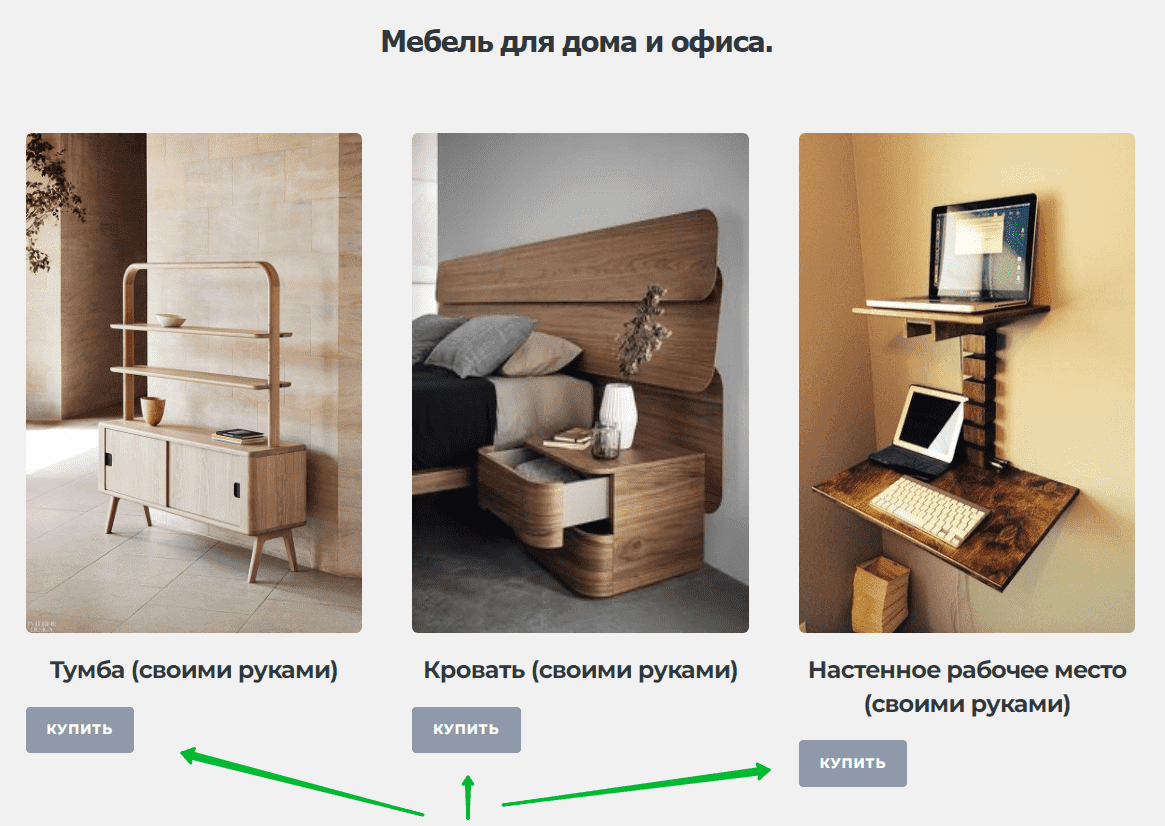
2. Промокод на скидку в сумму сертификата для покупки в онлайн-школе
Для создания скидки следует в разделе (1) «Продажи» открыть (2) «Скидки» и нажать на (3) кнопку создания скидки.
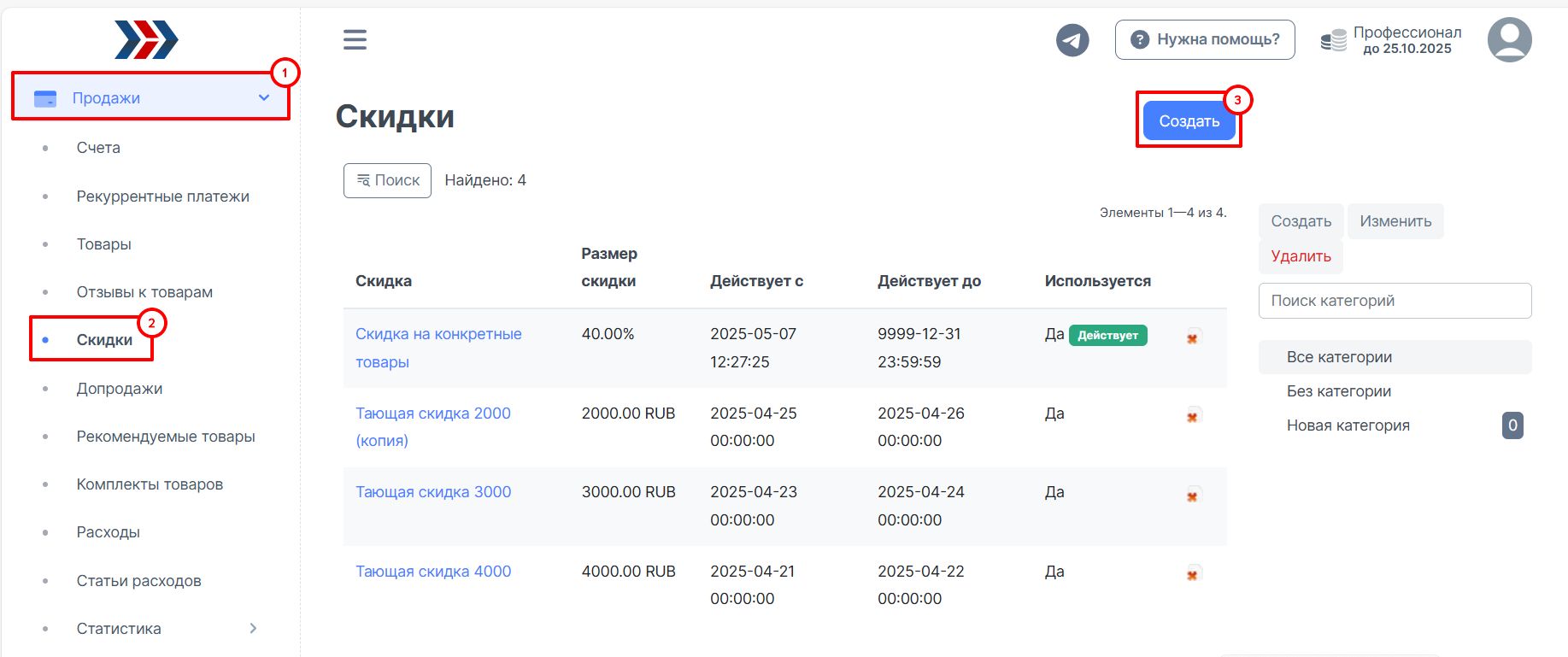
На странице создания скидки следует установить (1) галочку «Используется, ввести (2) название скидки, выбрать (3) абсолютное значение скидки равное (4) сумме сертификата. Далее следует (5) установить галочки запроса и использования промокода, (6) ввести промокод и (7) добавить его. Применить данную скидку нужно к (8) каждому товара из списка и при этом (9) выбрать и (10) добавить данные товары в список. Последний шаг - это (11) сохранение скидки.
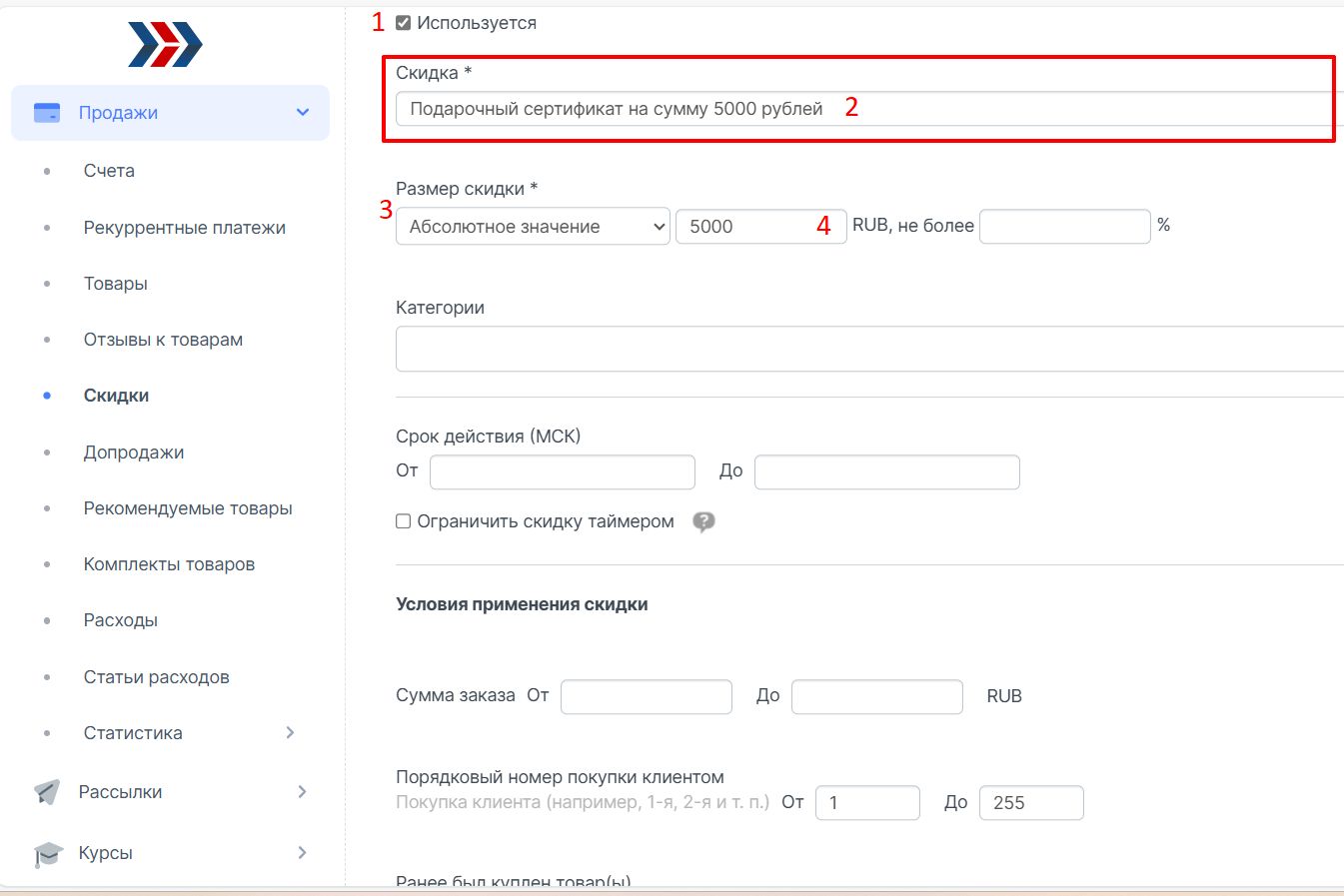
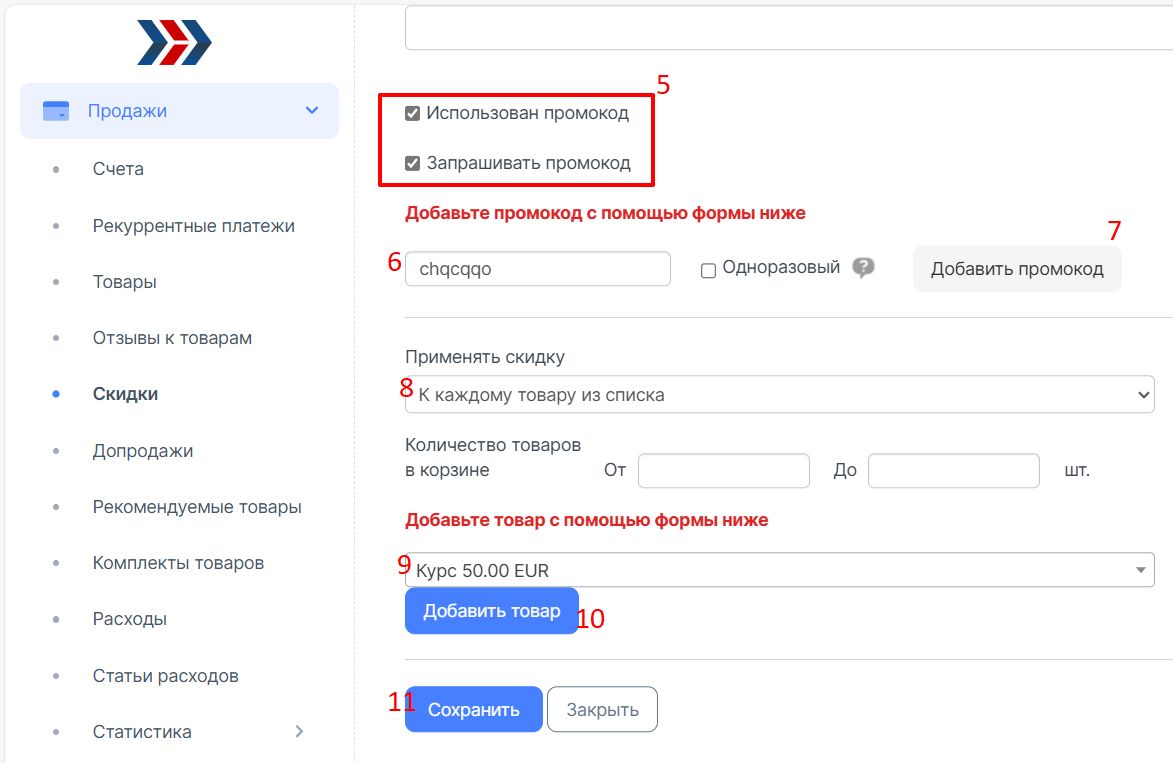
3. Сертификат
В тексте в сертификате рекомендуется разместить ссылку на сайт или лендинг, где можно приобрести курсы с использованием сертификата.
Пример сертификата с промокодом и активной ссылкой на лендинг, на котором можно выбрать и купить курс:
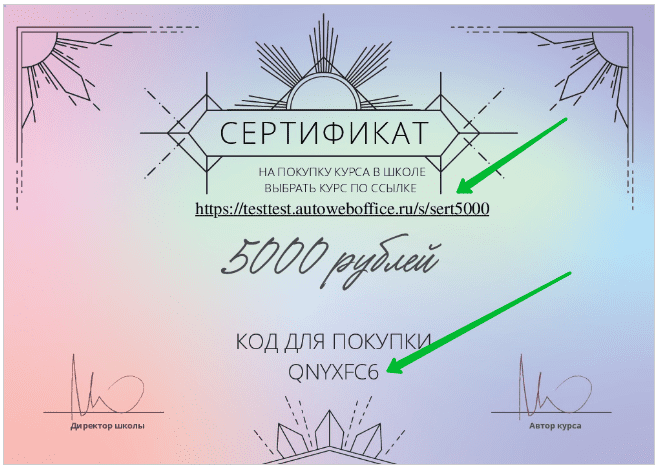
Сертификат в формате pdf, с активной ссылкой, можно создать, например, здесь: https://www.canva.com/
4. Товар, после покупки которого будет выводиться сертификат в ЛК
Для создания товара следует в разделе (1) «Продажи» перейти в раздел (2) «Товары» и нажать на (3) кнопку создания товара.
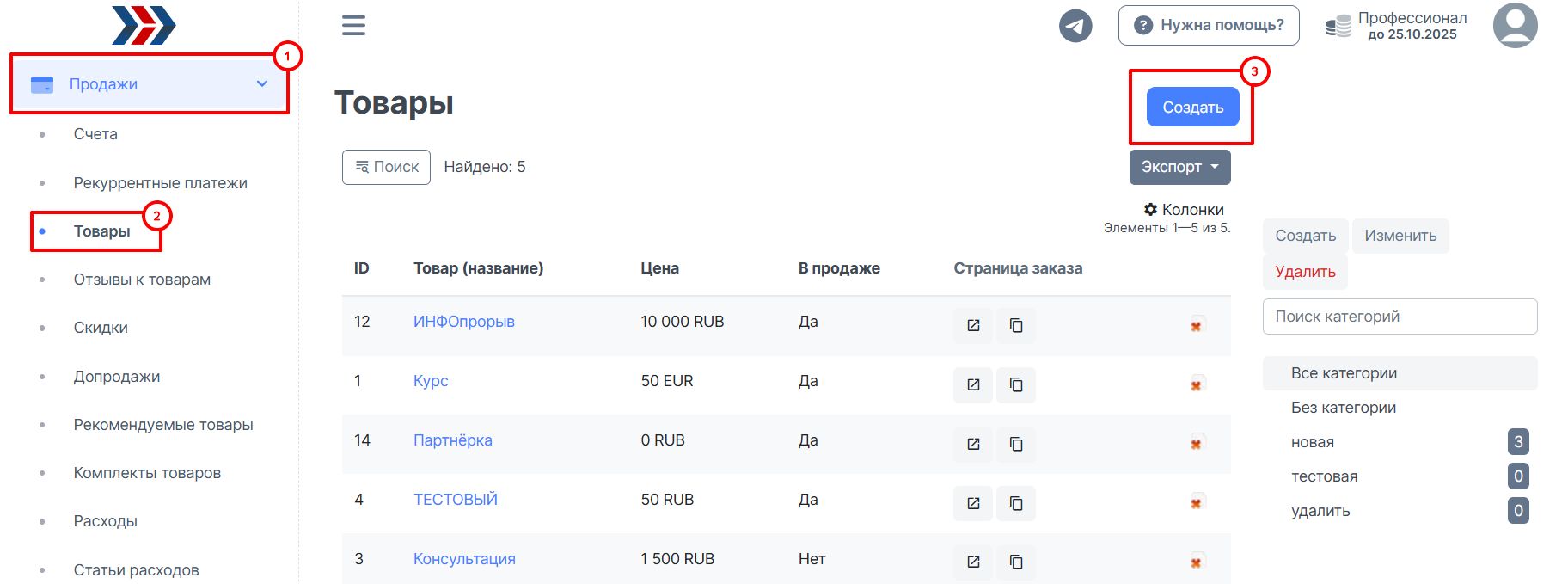
На странице создания товара следует (1) дать ему название, (2) указать стоимость и (3) сохранить его.
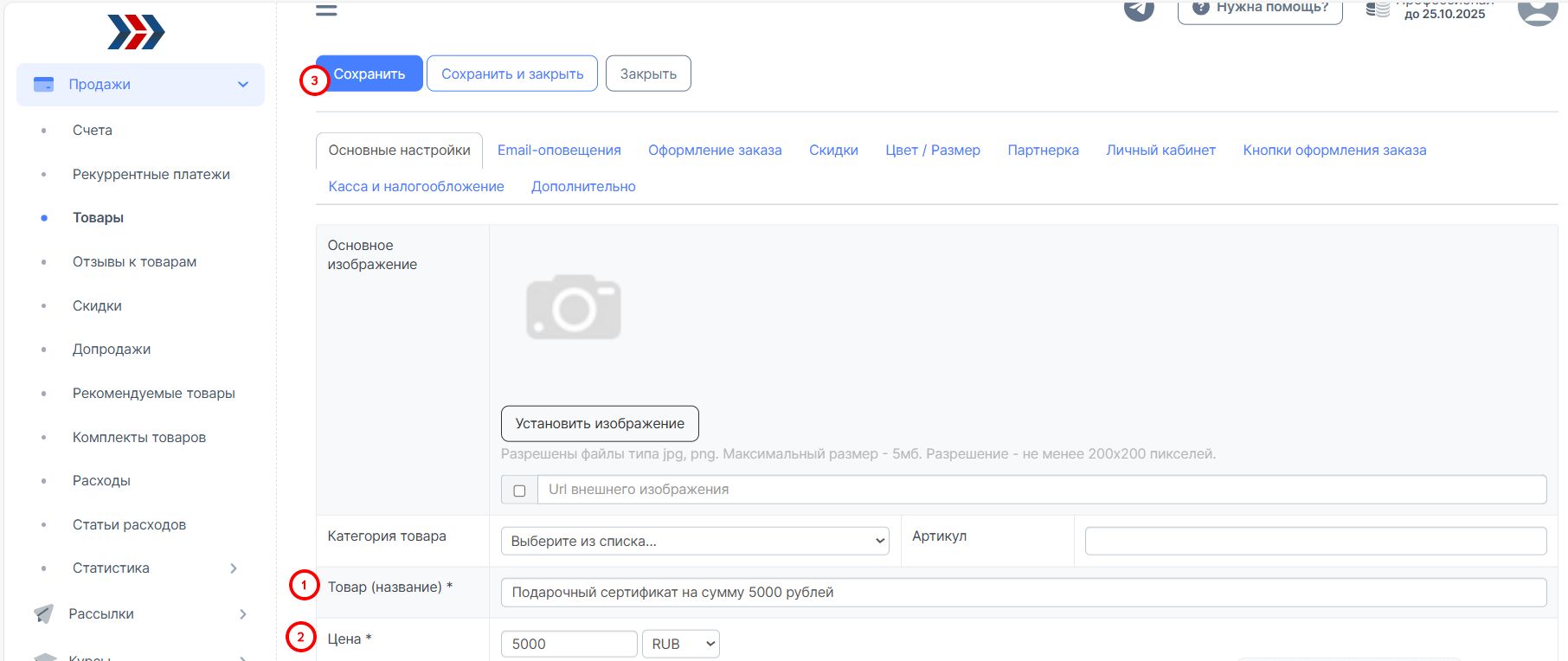
На странице редактирования товара во вкладке (1) «Личный кабинет» следует установить галочку (2) «Выводить информацию в личном кабинете ученика» и удалить (3) информацию, поясняющую значение данного поля.
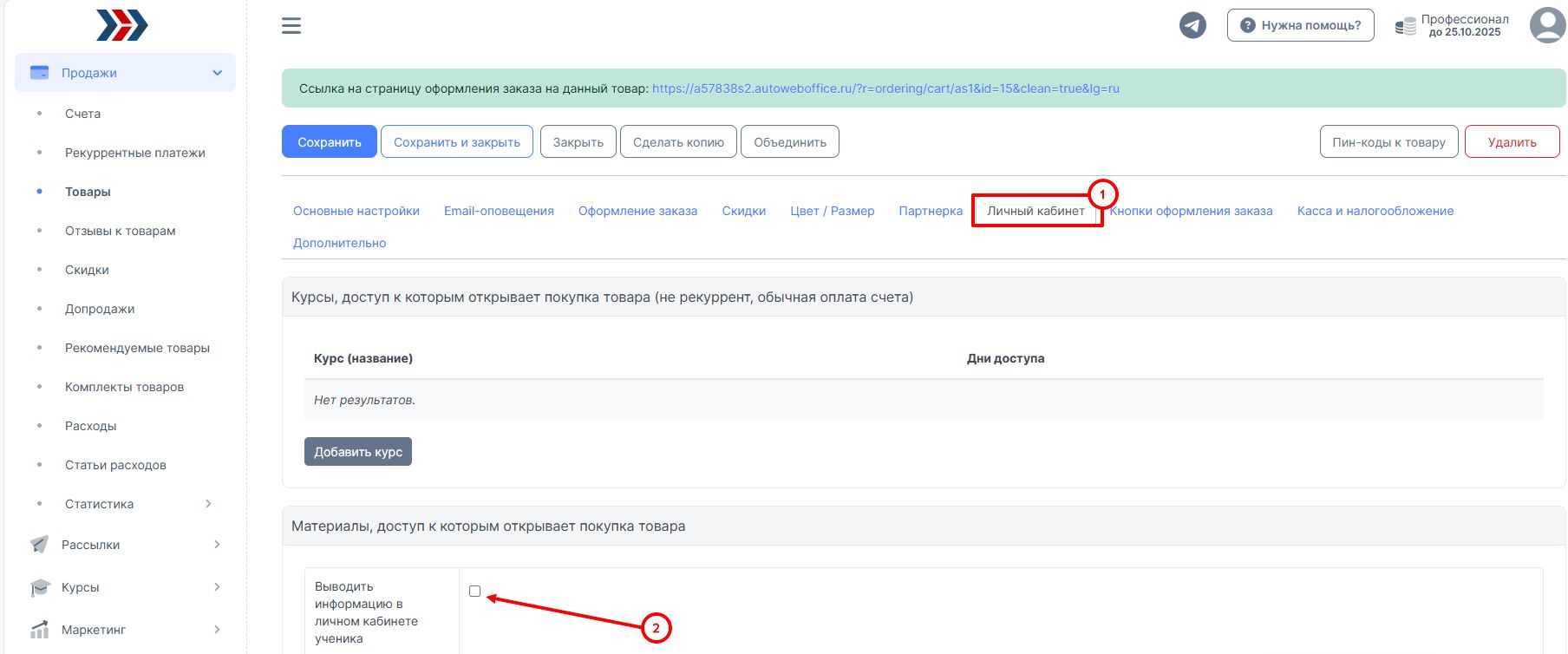
Вместо нее в данном поле следует разместить сертификат с кодом. Для этого, в новой вкладке откройте хранилище аккаунта, в хранилище нужно загрузить сертификат.
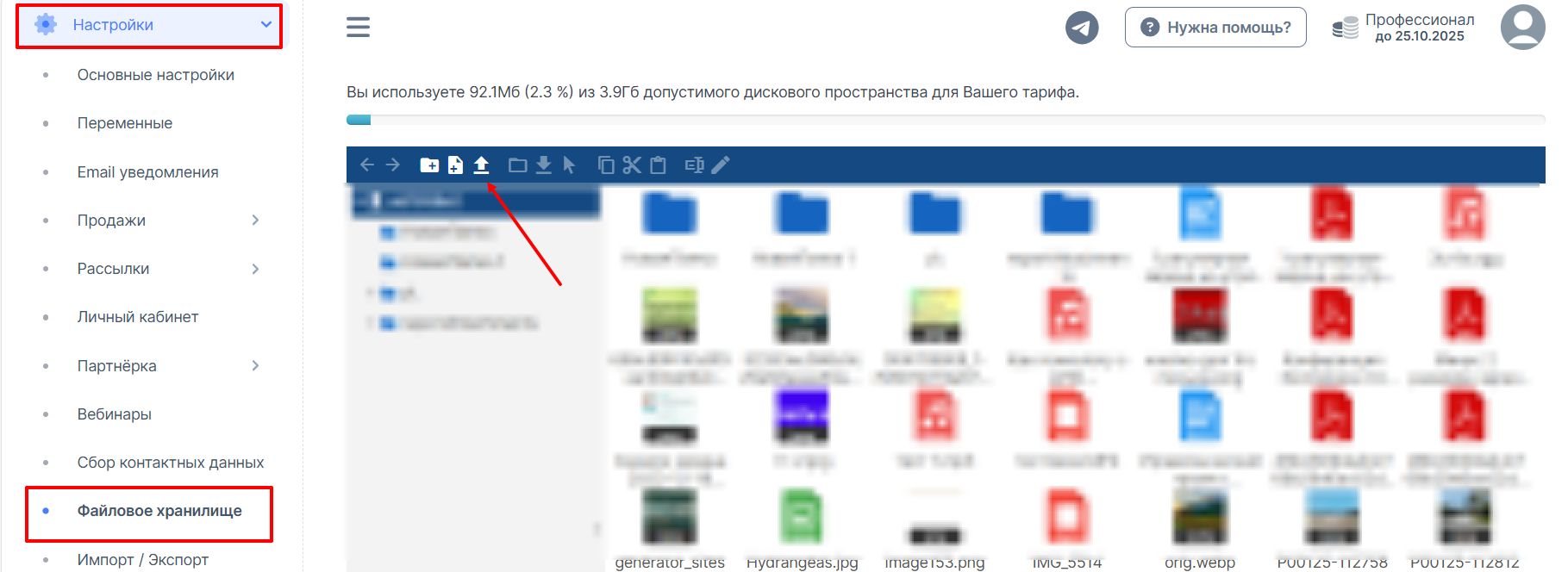
Получить ссылку на сертификат можно открыв файл, который загрузили в хранилище аккаунта
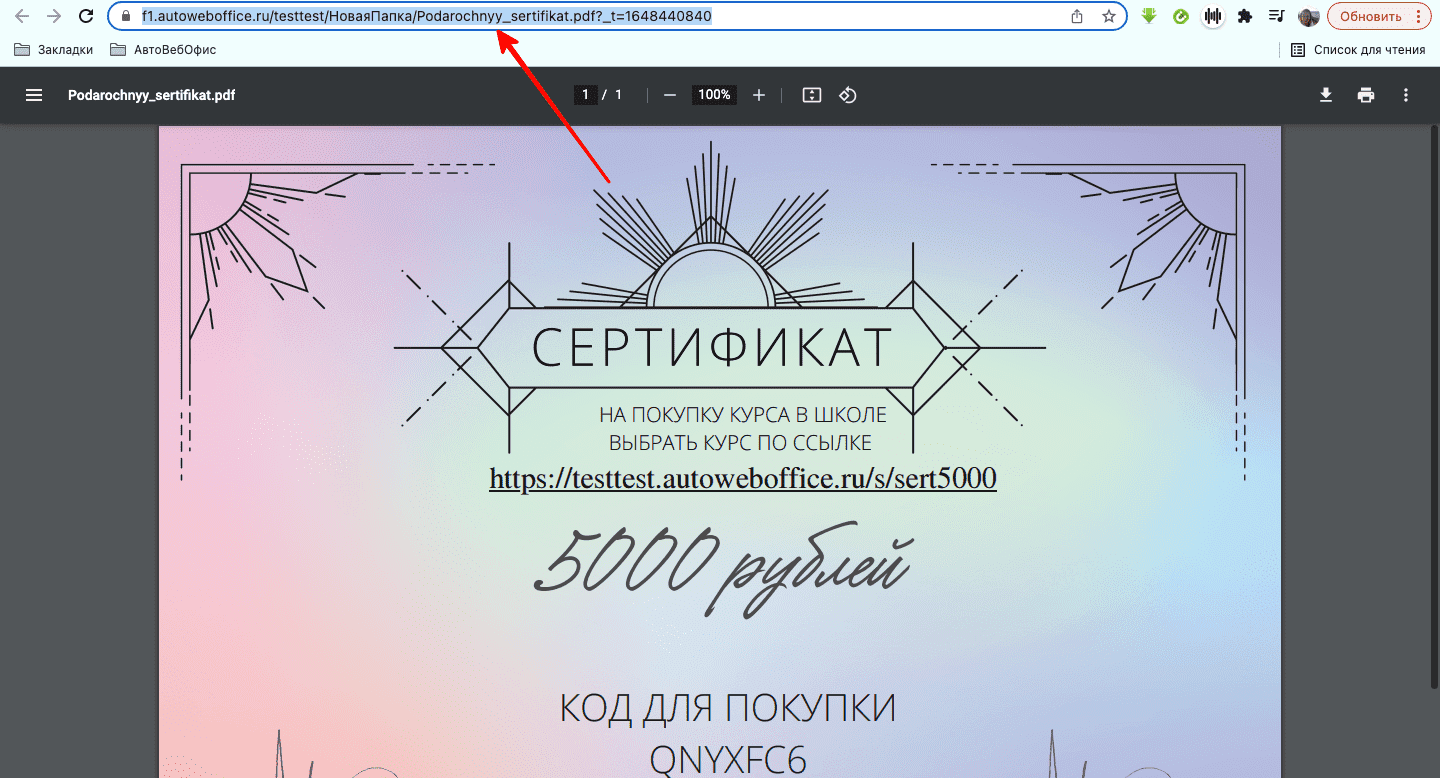
Для размещения сертификата следует во вкладке товара «Личный кабинет» перейти в режим работы с исходным кодом.
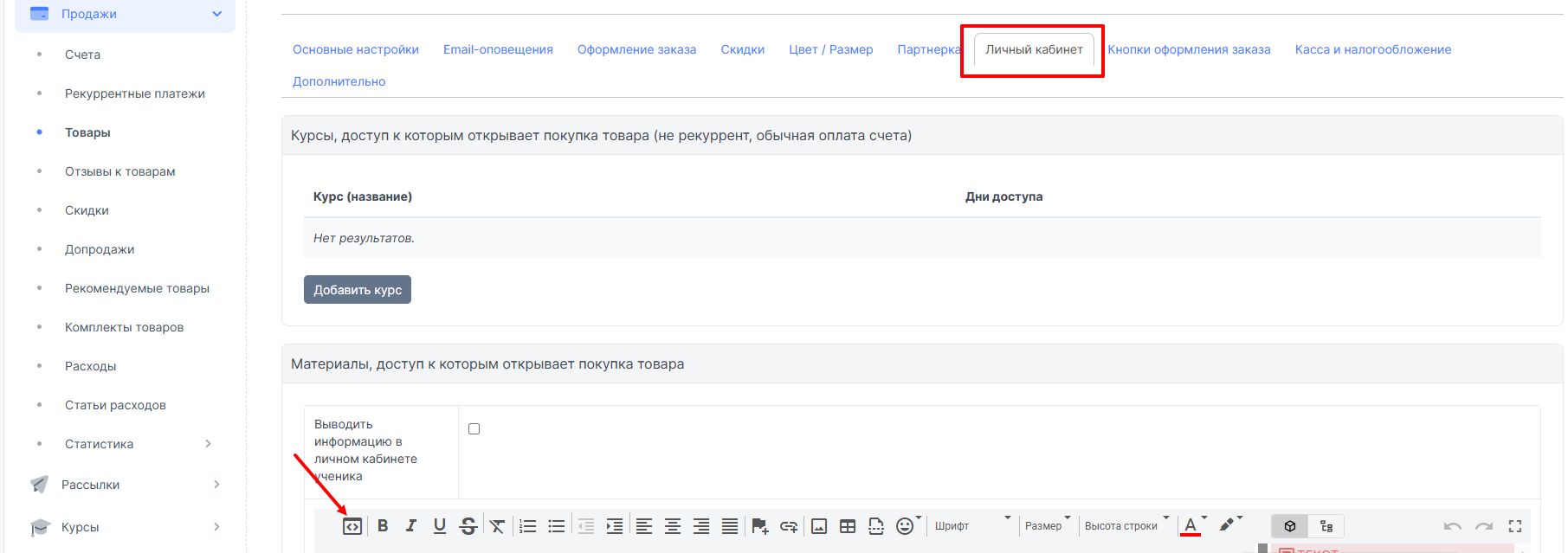
В исходном коде нужно разместить код, который будет выводить файл в режиме просмотра:
<object style=«width: 100%;min-height: 100%» data=«your_url_to_pdf» type=«application/pdf»> <div>No online PDF viewer installed</div> </object>
Здесь Your_url_to_pdf - это ссылка на pdf-сертификат, размещенный в хранилище.
5. Настроить получение доступа в ЛК
Письмо с доступом в личный кабинет находится на странице редактирования товара во вкладке «Email-оповещения».
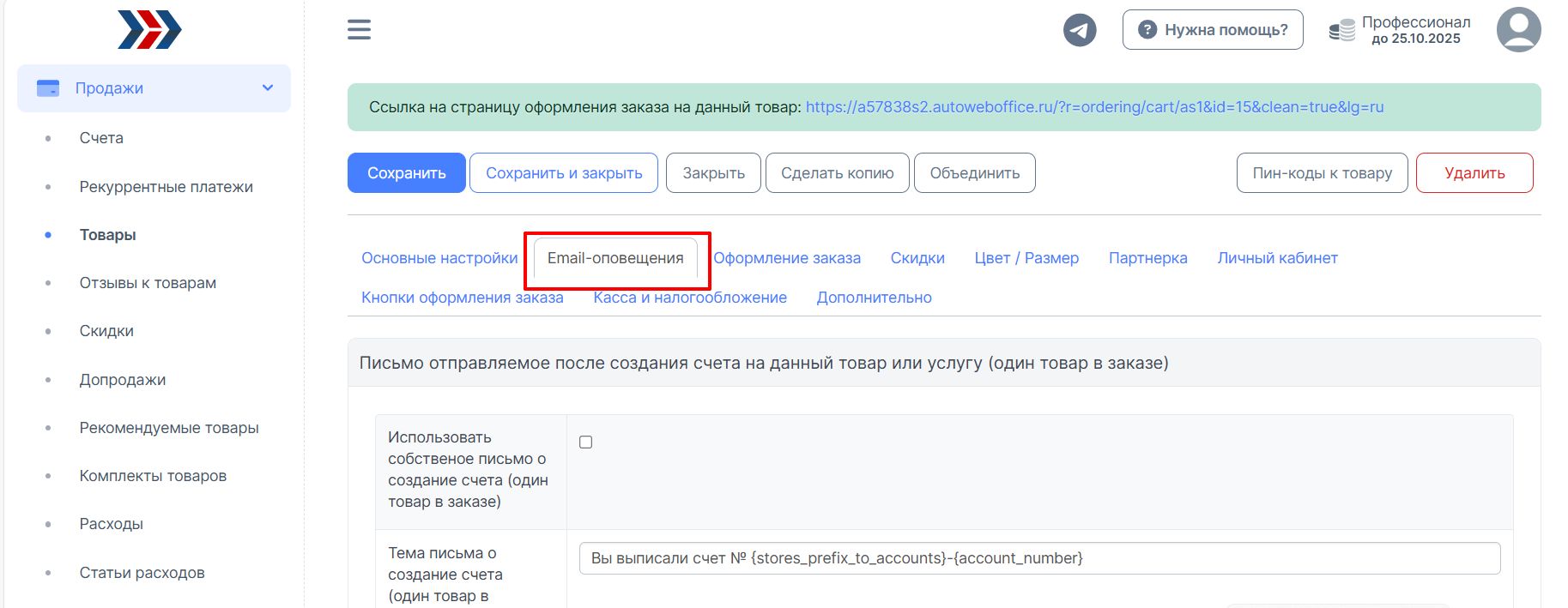
Внизу этой страницы следует отредактировать письмо, размещенное там по умолчанию. Важно не удалять из него регулярные выражения, которые нужны для вывода данных, необходимых для входа в личный кабинет.
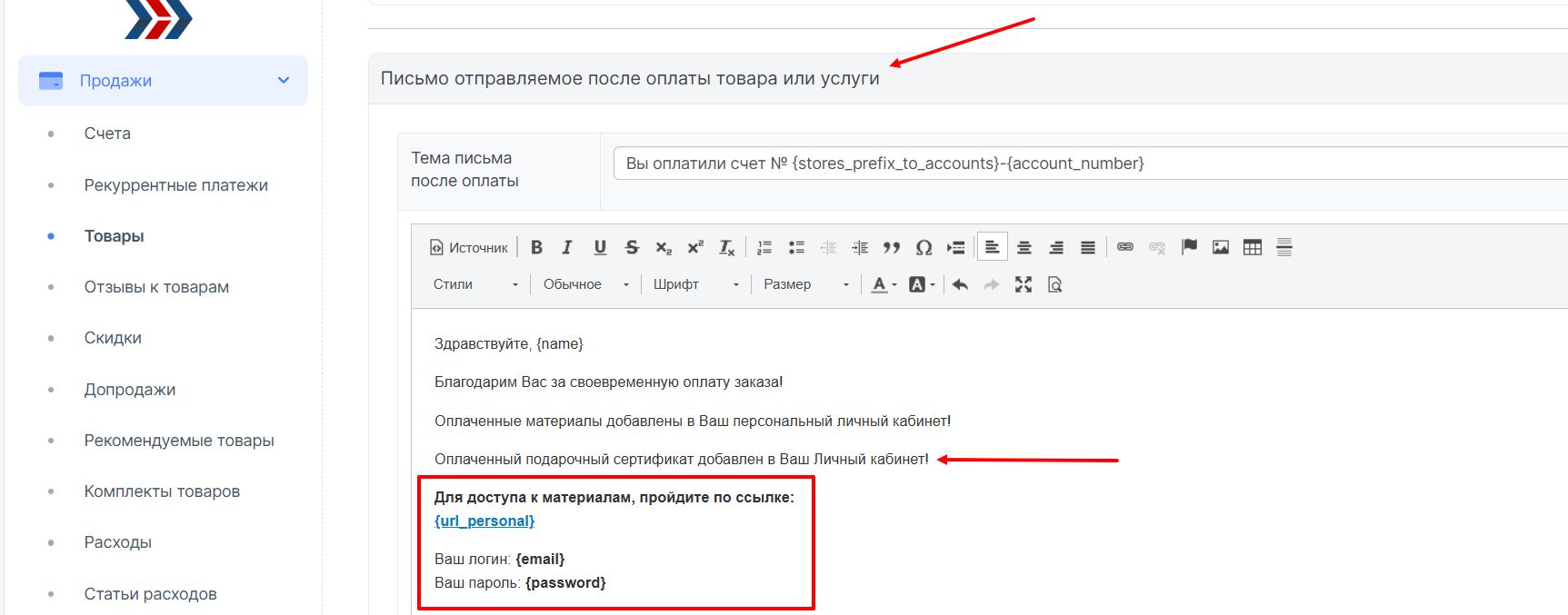
Как будет выглядеть сертификат в ЛК
После покупки сертификата, покупатель получит на почту доступ в ЛК, в котором будет Подарочный сертификат. Сертификат будет выглядеть следующим образом ⬇︎ . Его можно будет скачать и переслать/подарить для покупки курсов в Вашей онлайн-школе
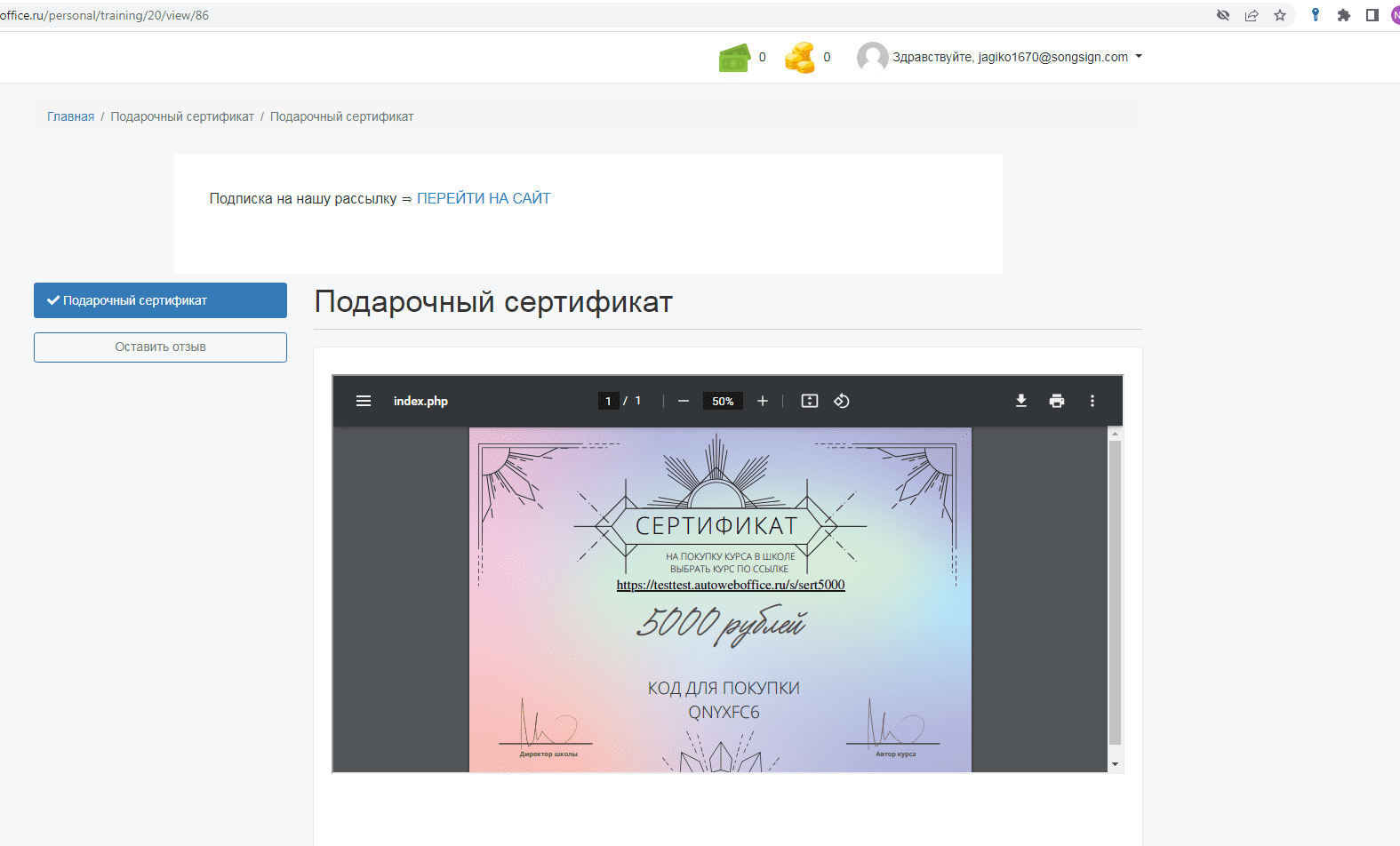
***
Если у Вас еще остались какие-либо вопросы, пожалуйста, обращайтесь в нашу Службу поддержки по email zakaz@autoweboffice.com или в окне консультанта на сайте http://autoweboffice.com
Если после прочтения захотите, чтобы мы помогли все это настроить для вас, для заказа настроек — свяжитесь с нами. Мы всегда готовы обсудить вашу задачу и взять настройку системы на себя.
Контакты:
📲 Телеграм
Или просто заполните анкету на сайте, и мы свяжемся с вами: Autoweboffice